 Есть как минимум три способа подключить телефон к вашему телевизору LG. Выбирайте тот способ подключения, который подходит вам:
Есть как минимум три способа подключить телефон к вашему телевизору LG. Выбирайте тот способ подключения, который подходит вам:
Подключение через USB
- Подключите телефон кабелем к USB-входу телевизора LG.
- Выберите на экране смартфона пункт «Подключить как USB-накопитель».
- В меню телевизора LG выберите пункт «USB-устройства», а в выпадающем меню выберите вашу модель телефона.
Готово! Теперь вы можете смотреть фотографии и видео из отпуска, снятые на смартфон, на экране вашего телевизора. Этот способ подходит для любых телевизоров, имеющих USB-вход, и практически любых телефонов.
Wi-Fi Direct
- Включите функцию «Wi-Fi Direct» на телефоне в разделе «Беспроводные подключения».
- В настройках телевизора зайдите во вкладку «Сеть» и активируйте «Wi-Fi Direct».
- Теперь в списке доступных к подключению устройств должно появиться название вашего телефона.
- Выберите ваш телефон и подключитесь к нему, подтвердив выбор.
Готово! Теперь вы можете управлять телевизором с помощью фирменной технологии LG Wi-Fi Remote или передавать контент с телефона на телевизор. Кроме того, подключение телевизора Smart TV к телефону по Wi-Fi Direct становится хорошим выходом, когда нет другой возможности подключить телевизор к интернету.
Smart Share
Смартфон LG лучше всего подключать к телевизору LG Smart TV, используя функцию Smart Share.
- Подключите телевизор и телефон к домашней сети Wi-Fi.
- Активируйте функцию Smart Share на телевизоре LG.
- Активируйте функцию Smart Share на телефоне LG.
Готово! Теперь можно пользоваться всеми возможностями Smart Share — например, выводить изображение с телефона на большой экран.
Другие способы
Телефон можно подключить к телевизору LG и другими способами, но большинство из них требуют покупки дополнительных устройств. Например, смартфоны на iOS могут подключаться к телевизору через приставку AirPlay или адаптер Lightning Digital AV. Смартфоны с отдельным HDMI-выходом (например, LG 2X) можно подключать непосредственно HDMI-кабелем. Смартфоны с поддержкой стандартов MHL или SlimPort можно подключать через специальный адаптер Micro USB to HDMI.
Наконец, телефон можно подключать к телевизору через медиаплеер Chromecast. Просто следуйте инструкции!
Читайте так же «Вопросы и ответы»
Совместное использование экрана / дублирование экрана — с устройства на телевизор LG
 Соединение смартфона с телевизором закрывает многие потребности: кто-то использует телефон как пульт ДУ, другой находит в этом удобный способ воспроизведения контента.
Соединение смартфона с телевизором закрывает многие потребности: кто-то использует телефон как пульт ДУ, другой находит в этом удобный способ воспроизведения контента.
Синхронизация с телевизором LG позволяет:
- выводить на широкий экран видео и изображения;
- запускать на ТВ приложения и мессенджеры;
- открывать найденные в интернете веб-страницы на широком экране;
- читать литературу в электронном формате с минимальной нагрузкой на зрение;
- проводить презентации и демонстрировать проекты;
- управлять ТВ, используя телефон в качестве пульта ДУ.
Существует 10 способов подключения телефона к телевизору LG Smart TV.
| Что нужно на телевизоре | Что нужно на смартфоне | Платформа | |
| LG TV Remote (рекомендуем) | — | Приложение «LG TV Remote» или «LG TV Plus» | Android, iOS |
| Wi-Fi Direct (рекомендуем) | Функция «Wi-Fi Direct» | — | Android 4.0 и выше |
| Smart Share (рекомендуем) | Приложение «Smart Share» | ПО «Smart Share» | Android, iOS |
| Miracast | Поддержка «Miracast» | Поддержка «Miracast» | Android |
| YouTube | Приложение «YouTube» | ПО «YouTube» | Android, iOS |
| USB | — | USB-кабель от ЗУ | Android, iOS |
| HDMI | — | Для Android: кабель «HDMI-телефонный разъем» или переходник + шнур «HDMI-HDMI». Для iPhone: переходник «Lightning-HDMI» | Android, iOS |
| DLNA | — | ПО «DLNA» | Android |
| Chromecast | Приставка «Chromecast» | ПО «Google Home» | Android, iOS |
| Air Play | Приставка «Air Play» | ПО «Google Home» | iOS |
Содержание
- Беспроводное подключение
- LG TV Remote
- Wi-Fi Direct
- Smart Share
- Miracast
- YouTube
- Подключение по кабелю
- Через USB
- Через HDMI
- Другие способы
Беспроводное подключение
LG TV Remote
Фирменное приложение «LG TV Remote» превращает телефон в пульт для телевизора. Совместимо с iPhone и Android. Синхронизируемые устройства должны быть подключены к одной сети, причем не важно как — через кабель или по Wi-Fi.
Алгоритм следующий:
- Скачайте на смартфон приложение «LG TV Plus» (iOS) или «LG TV Remote» (Android). Они доступны в Google Play и AppStore.
- Подключите устройства к одной и той же сети.
- После установки соединения запустите программу на телефоне и нажмите кнопку “Device Scan”.
- Найдите в списке на экране модель вашего ТВ и подтвердите выбор.
- В правом нижнем углу телевизора вы увидите проверочный шестизначный код. Введите цифры в поле на экране телефона.
- Примите Условия “Пользовательского соглашения” нажатием соответствующей кнопки.
- Управляйте телевизором LG с телефона на Android или iOS так, как управляете пультом ДУ.
Wi-Fi Direct
Для подключения требуется Смарт-ТВ с функцией «Wi-Fi Direct» и встроенным беспроводным адаптером, а также смартфон с ОС Android 4.0 и выше. Позволяет передавать данные от одного гаджета к другому через Wi-Fi без маршрутизатора.
Чтобы воспользоваться:
- В главном меню смартфона откройте раздел “Настройки”.
- Найдите раздел “Беспроводные сети” и выберите «Wi-Fi».
- Нажмите на три точки в правом верхнем углу экрана, либо на раздел “Дополнительные настройки”.
- Кликните на надпись «Wi-Fi Direct». Так вы запускаете на телефоне автоматический поиск доступных сетей для передачи данных.
- На пульте ДУ нажмите кнопку “Настройки” (“шестерёнка”), и в меню слева выберите раздел “Сеть”.
- Найдите строку «Wi-Fi Direct» и нажмите на неё.
- В списке доступных устройств выберите свой смартфон.
- На мобильном устройстве примите запрос на подключение.
Через несколько секунд гаджеты синхронизируются, и вы сможете просматривать любой медиаконтент из памяти телефона на ТВ-экране.
Это технология синхронизации устройств, запатентованная компанией LG. Позволяет вывести изображение на экран телевизора Smart TV с любого мобильного устройства. При этом ТВ и телефон должны быть подключены к одной сети.
Чтобы воспользоваться технологией Smart Share:
- Подключите ТВ и смартфон к одной и той же сети Wi-Fi.
- На оба гаджета скачайте, установите и запустите приложения «Smart Share».
- На пульте ДУ нажмите кнопку «Home» и выберите раздел “Мои приложения”.
- Найдите и откройте «Smart Share».
- В меню справа выберите строку “Подключённые устройства”.
- Нажмите на модель подключаемого устройства.
После запуска произойдёт автоматическая синхронизация устройств. Вы увидите три папки — “Image”, “Audio” и “Video”. В каждой из них — файлы из памяти смартфона, которые можно просматривать на экране телевизора.
Miracast
Miracast — стандарт беспроводной передачи данных между двумя устройствами, подключёнными к одной домашней сети. Для синхронизации необходимо, чтобы технология поддерживалась как телевизором, так и смартфоном. Позволяет транслировать медиаконтент и приложения с экрана мобильного устройства.
Чтобы воспользоваться Miracast:
- С помощью пульта ДУ (кнопка с “шестерёнкой” или «Home») откройте меню “Настройки”.
- Выберите вкладку “Сеть”.
- Найдите строку “Miracast” и активируйте функцию. Так вы запустите поиск доступных устройств.
- На смартфоне зайдите в меню “Настройки”, выберите пункт “Экран”, далее — “Беспроводной дисплей (Miracast)”. Либо опустите шторку и нажмите на иконку “Трансляция” (может называться “Дисплей” или “Connect to TV”).
- Кликните на модель своего телевизора.
- Подтвердите синхронизацию.
В результате дисплей телефона дублируется на экране ТВ. Все, что вы запустите на мобильном устройстве, будет отображаться с на телевизоре с задержкой на доли секунд. Поэтому через Miracast удобно смотреть фотографии, видео и играть в шутеры, не требующие быстрой реакции. Для геймеров этот способ не подходит.
Если смартфон не поддерживает Miracast, воспользуйтесь приложением «Miracast — Wi-Fi Display» из Google Play.
YouTube
Видео с популярного хостинга также можно расшаривать на экран LG.
Чтобы просматривать ролики на ТВ-экране:
- Установите приложение «YouTube» на смартфон.
- Запустите видеохостинг, в правом верхнем углу кликните на значок своего аккаунта.
- Выберите пункт “Настройки”.
- Найдите строку “Просмотр на телевизоре”, нажмите на неё.
- Выберите свой ТВ из списка или воспользуйтесь пунктом “Подключить вручную”.
- Запустите YouTube на телевизоре LG.
- Перейдите в настройки.
- Прокрутите страницу вниз и выберите “Подключить вручную”.
- Введите появившийся код в соответствующее поле на экране смартфона.
Трансляции YouTube автоматически появятся на экране ТВ.
Подключение по кабелю
Через USB
Подключение по USB-кабелю — самый универсальный способ соединения устройств. Позволяет просматривать на экране телевизора файлы из памяти мобильного устройства. Смартфон используется как флеш-накопитель. В отличие от других способов, экраны не дублируются. Для подключения нужен USB-кабель от зарядки.
Алгоритм действий следующий:
- Один конец кабеля вставьте в USB-гнездо на телевизоре, другой — в разъём на мобильном телефоне.
- На ТВ откройте “Главное меню” и выберите USB-вход в качестве источника сигнала.
- Подтвердите синхронизацию на смартфоне.
Мнение эксперта
Виталий Садовников
Специалист по подключению и настройке цифрового телевидения
Задать вопрос
Не на всех телевизорах марки LG возможно подключение данным способом. У простых моделей разъёмы помечены символами «Service only» или «Remote control» и предназначены только для ремонтных и диагностических работ.
Через HDMI
HDMI — мультимедийный интерфейс высокого разрешения. Через него к ТВ можно подключить компьютер, ноутбук или смартфон и использовать экран в качестве монитора. У многих мобильных устройств есть гнездо «мини HDMI». Если на телефоне нет подходящего разъёма, используйте переходник. Для iPhone подойдет «Lightning – HDMI».
Для подключения следуйте инструкции:
- Вставьте один конец кабеля во вход HDMI на ТВ. Если разъёмов несколько, запомните номер используемого.
- Другой конец кабеля вставьте в гнездо на мобильном устройстве.
- С помощью пульта ДУ выберите источник сигнала — тот HDMI вход, в который вставлен кабель.
Устройства автоматически синхронизируются. Такое подключение позволяет увидеть файлы и приложения, содержащиеся в памяти смартфона на экране телевизора.
Другие способы
DLNA
Digital Living Network Alliance означает «Альянс домашних цифровых сетей». Технология объединяет домашние ПК, смартфоны, телевизоры и другие устройства с поддержкой DLNA в единую группу для обмена фильмами, музыкой и фото. Для подключения необходим роутер.
Chromecast
Для этого типа подключения необходима приставка Chromecast, которая соединяется с ТВ HDMI-кабелем. Один из наиболее качественных способов синхронизации устройств. Позволяет просматривать медиаконтент из памяти смартфона в высоком разрешении, а также открывать приложения.
Airplay
Этот способ подключения предназначен только для iPhone. Для синхронизации потребуется приставка Apple TV. После подключения экран смартфона полностью дублируется на ТВ. Вы сможете запускать приложения, просматривать фото, видео, играть.
Предыдущая
Телевизоры LGОптимальные настройки изображения для экрана телевизора LG
Следующая
Телевизоры LGСамостоятельное обновление прошивки на телевизоре LG Смарт ТВ
Помогла статья? Оцените её
Всем привет! Все уже знакомы с «умными» телевизорами и знают, что современные ТВ укомплектованы модулем Wi-Fi. Также, как и смартфоны, такая бытовая электроника капитально закрепилась в быту. Многие думают, что телеприемник без функции Смарт ТВ предназначен только для просмотра телеканалов и подключения приставок и DVD. Это не совсем так.
Подключив к ТВ смартфон, вы получите множество возможностей. И не обязательно, чтобы на приемнике был встроен Wi-Fi адаптер. Давайте вместе узнаем, как подключить телефон к телевизору на примере модели LG.
Я опишу варианты подключения «по воздуху» и через кабель. Инструкции в общих чертах подойдут для телевизоров других марок.
Содержание
- Что это дает?
- Беспроводное подключение
- Smart Share
- Wi-Fi Директ
- Miracast
- You Tube
- Проводное подключение
- HDMI
- USB
- Задать вопрос автору статьи
Что это дает?

Давайте я представлю вам 5 причин, чтобы вы захотели соединить ТВ и телефон:
- Вы сможете смотреть фильмы, ролики и другое из Интернета на большом экране. Даже если на ТВ нет Wi-Fi!
- Знаете, как удобно и красиво смотреть фото с экрана мобильного на телеприемнике? Попробуйте, вам понравится!
- У вас есть любимая игра на мобильнике? Вы сможете поиграть в нее на телевизоре!
- Вы сможете просматривать страницы сайтов, то есть пользоваться ТВ как компьютером или мобильным гаджетом, но с большим монитором.
- На экране телеприемника можно делать презентации – демонстрировать документы, фото и другое со своего смартфона.
Ну что, надумали соединить ТВ и телефон? Тогда читайте дальше!
Все варианты подключения любого ТВ к телефону описаны тут:
Беспроводное подключение
Начнем с варианта, если телеприемник оснащен Wi-Fi адаптером. Кстати, этот самый модуль вы можете купить отдельно.

Это фирменный интерфейс LG. Позволяет просматривать файлы, фото, видео на телевизоре Смарт-ТВ с любого устройства. Главное – подключение к одной локальной сети. Другими словами – это технология DLNA, набор стандартов для объединения домашних ПК, мобильных устройств и бытовой электроники в одну сеть.
Очень подробно про Smart Share писал мой коллега ЗДЕСЬ.
Краткая инструкция для Smart Share:
- Телефон и телевизор подключаем к одной Wi-Fi сети.
- На телефон скачиваем приложение LG TV SmartShare (в Play Market нашла много подобных, думаю, можно установить любое, опираясь на отзывы).
- На приемнике в меню ищем меню «Smart Share» (или «DLNA») и переходим в «Подключенное устройство».
- Находим свой смартфон, подключаемся и смотрим с него любые файлы, фотки и видео.
Wi-Fi Директ
Это набор программных протоколов, который позволяет соединить два и более гаджетов без роутера и точек доступа. Эта функция есть на всех современных смартфонах и телеприемниках любых производителей.
Итак, как пользоваться Wi-Fi Direct на телевизоре LG и других Смарт-ТВ:
- Включаем на мобильном устройстве. Заходим в настройки, переходим в меню «Wi-Fi». Ищем надпись Wi-Fi Direct и нажимаем. Начнется поиск доступных устройств.

- Включаем на ТВ (на примере WEB OS). В настройках перейдите в меню «Сеть» и включите Wi-Fi Direct. Запустится поиск совместимых устройств.
- В списке доступных подключений найдите свой смартфон.

- На телефоне выскочит окно для разрешения коннекта.
- Подтверждаем подключение и пользуемся.
Miracast
Инструкции смотрите в следующем видео:
Это стандарт беспроводной передачи мультимедийного сигнала, разработанный на основе Wi-Fi Директ. Для объединения двух гаджетов также не требуется маршрутизатор и точка доступа.
Чтобы подключить смартфон к телевизору LG (или любому другому), выполняем следующие шаги:
- Включаем Миракаст на ТВ. На обычном ПДУ нажмите «SMART», на пульте Magic Remote – «HOME». Среди приложений нам нужно «Screen Share».

- Переходим к телефону. В зависимости от модели, инструкции могут отличаться! Активируем модуль Wi-Fi и переходим в настройки. Направляемся в меню «Экран», выбираем «Беспроводной дисплей (Miracast)».
- Начнется поиск совместимых устройств. Из списка выбираем наш телеприемник и подключаемся. Через некоторое время на экране ТВ появится изображение с дисплея мобильного устройства.
Miracast поддерживают не все ТВ! Если технология не работает на вашем приемнике, можете купить портативный Wi-Fi адаптер с поддержкой данной технологии. Подключается девайс обычно в порт USB.
You Tube
Это видеохостинг с возможностью загрузки и просмотра видео. Чтобы транслировать ролики с телефона на ТВ через You Tube, делаем так:
- Скачиваем приложение на смартфон. Запускаем и переходим в «Настройки». Выбираем пункт «Просмотр на телевизоре». Далее следуем подсказкам системы.

- На ТВ при этом должно быть запущено это же приложение. В настройках нужно выбрать тип подключения «В ручном режиме».
- Код с экрана ТВ вводим на телефоне и жмем «Добавить».
- В списке «Транслировать на устройство» выбираем свой LG и разрешаем подключение.
- Можно смотреть видео с You Tube на большом экране.
Если на вашем ТВ нет Wi-Fi модуля, не беда! Следующий раздел поможет соединить мобильник с телевизором LG с помощью кабеля.
Проводное подключение
Я опишу два варианта соединения смартфона и телеприемника – USB и HDMI. Какой-то из них обязательно подойдет для вас!
HDMI

Это интерфейс для мультимедиа. Служит для передачи цифровых видеоданных с высоким разрешением и аудиосигналов. Если на устройстве нет HDMI разъема, можно приобрести специальный переходник, чтобы обеспечить совместимость с девайсами, оснащенными интерфейсом.
Как выполнить подключение:
- Конец кабеля вставляем в один из разъемов HDMI на телевизоре, другой – в смартфон (если нужно, используем переходник).
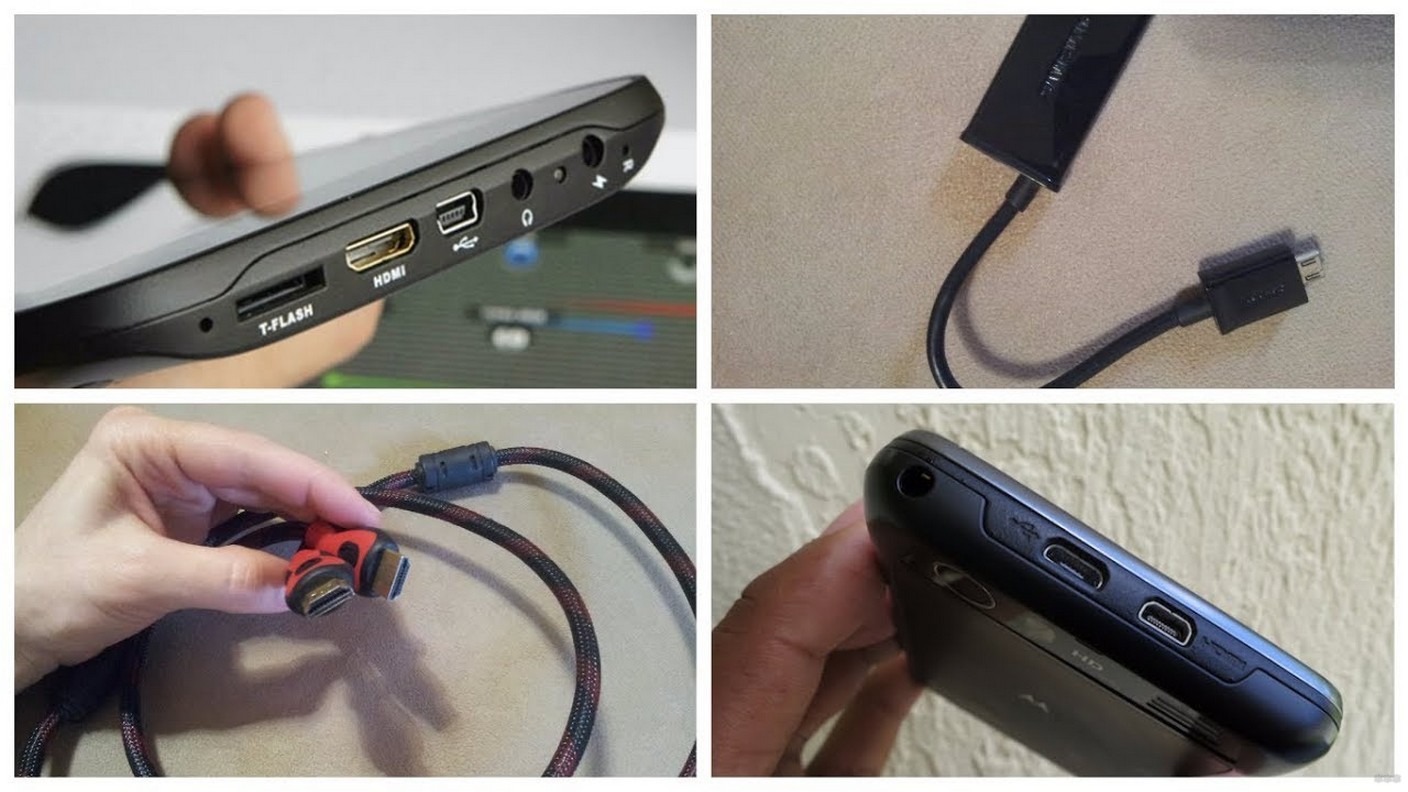
- В меню на телевизоре нужно выбрать источник сигнала – HDMI вход, куда подключен кабель.
- Произойдет автоматическая настройка экрана и отобразится картинка с дисплея телефона.
USB
Этот вариант подключения позволит просматривать только файлы и видео, которые есть в памяти телефона. То есть выйти в Интернет или запустить приложение с мобильника на ТВ не получится.
Как подключить LG (или любой другой телевизор) к смартфону через USB:

- Один конец шнура подключаем к входу USB на ТВ, второй – к телефону.
- В меню приемника выбираем источник сигнала – USB.
- Откроется проводник, где можно выбирать и запускать файлы с мобильника с помощью ПДУ от телевизора.
Все способы, которые я описала, рабочие и несложные. Инструкции подойдут для большинства ТВ и мобильных устройств. Если есть вопросы, обязательно задавайте! Для вас есть комментарии и онлайн-чат. Всегда рады помочь!
Содержание
- 1 Что даст подключение телефона к телевизору
- 2 Подключение через Wi-Fi Direct
- 3 Через Wi-Fi, используя Miracast
- 4 Подключение через HDMI
- 5 Подключение через USB
Существует несколько способов соединения мобильного телефона и телевизора. Некоторые варианты трансформируют смартфон в настоящую smart-приставку, а другие наоборот позволяют только воспроизводить медиаконтент, сохраненный на сотовом устройстве.
Если вы не знаете, как подключить мобильный телефон к телевизору LG, тогда эта статья будет полезна для вас. Сейчас ознакомимся с инструкциями синхронизации мобильной и телевизионной техники. В результате, каждый пользователь сможет выбрать устраивающий его вариант.

Что даст подключение телефона к телевизору
Прежде всего, подключение телефона к телевизору позволит существенно расширить функциональные возможности техники. Смартфон трансформируется в своеобразный проектор, поскольку с него передается сигнал, а транслируется изображение на большом экране. Таким образом, каждый пользователь сможет:
- воспроизводить видеозаписи, просматривать фото и открывать иной медиаконтент с телефона, а затем проецировать его на большой экран;
- запускать видеоигры, мессенджеры и всевозможные другие приложения, скачанные с маркета;
- заниматься интернет-серфингом, то есть открывать различные web-сайты;
- проводить всевозможные презентации, демонстрации, читать литературу в электронном формате.

Управление телевизором с телефона – удобное и практичное решение. Однако если вы планируете играть в игры, тогда лучше подключить джойстик.
Если пользователь подключится по Wi-Fi, изображение с телефона передается по воздуху. Во всех остальных случаях необходимо использовать специальные кабели, интерфейсы, о которых собственно и пойдет речь далее.
Также можно скачать приложение, которое превратит ваш смартфон в пульт дистанционного управления. Это очень удобно, особенно в случаях, когда старый пульт потерялся или сломался. Для телевизоров LG оно называется LG TV Remote (ссылка в Android Google Play, Apple AppStore).

Подключение через Wi-Fi Direct
Этот тип подключения подойдет для владельцев современных моделей ТВ, которые оснащены встроенным Wi-Fi адаптером и функцией Wi-Fi Direct. Для этого типа подключения не обязательно подключаться к маршрутизатору. Как правило, по Вай-Фай можно подсоединиться исключительно к «умному» Смарт ТВ. Также нужно, чтобы на мобильном телефоне была установлена версия Android 4.0 или выше.
Чтобы подключить смартфон к телевизору LG, следуйте этой простой пошаговой инструкции:
- Возьмите смартфон, откройте главное меню, а потом перейдите в раздел «Настройки». Зайдите в подраздел «Беспроводные сети», а потом выберите «Wi-Fi». Нажмите на 3 точки справа вверху и выберите «Wi-Fi Direct». Если такой команды нет, тогда выберите «Дополнительные настройки».

- В итоге будет запущен автоматический поиск сетей для последующего подсоединения по технологии Wi-Fi Direct.

- Возьмите пульт ДУ и откройте главное меню. Зайдите в раздел «Сеть». Как и в предыдущем случае, нужно нажать на команду «Wi-Fi Direct».
- Запустится поиск доступных для синхронизации устройств. Чтобы соединить ТВ и смартфон, достаточно выбрать из списка модель мобильного телефона. На устройство будет отправлен запрос на подтверждение подключения, его нужно одобрить.

- Через несколько секунд смартфон и телевизор синхронизируются. Сигнал с мобильного будет транслироваться на большой экран, звук также будет передаваться.
Основные преимущества:
- отсутствует необходимость через всю комнату тянуть провод;
- не требуется наличие Wi-Fi роутера;
- воспроизводить можно медиконтент в различных форматах;
- все разъемы и входы свободны, поэтому телефон можно поставить на зарядку;
- реализована возможность интернет-серфинга.
Минусы:
- на старых смартфонах и телевизорах не реализована технология «Wi-Fi Direct»;
- быстро садится аккумулятор мобильного телефона.

Если сотовый настроен к телевизору через Wi-Fi, то пользователь сможет не только воспроизводить контент, но и открывать приложения — это большой плюс.
Через Wi-Fi, используя Miracast
Речь идет о современном стандарте передачи данных, суть заключается в использовании беспроводных каналов. Если TV поддерживает этот интерфейс, тогда вы сможете транслировать на большой экран различный контент. Также можно играть в игры, запускать приложения.
Главное требование — телевизор и смартфон должны быть подключены к одной Wi-Fi сети (роутеру).
Инструкция:
- Включите телевизор и зайдите в главное меню.
- Откройте настройки.
- Перейдите в подраздел «Network».

- Активируйте опцию Miracast.

- Возьмите смартфон и опустите шторку, чтобы запустить трансляцию.

Далеко не все версии операционной системы Android поддерживают этот функционал. Название рассматриваемой функции может изменяться в зависимости от модели устройства, но суть всегда остается одинаковой. Если вам не удалось найти данную команду, установите из Google Play приложение, например, Miracast — Wifi Display. Запустите его и активируйте функцию передачи изображения.
Сразу после запуска функции Miracast начнется автоматический поиск доступных для подключения устройств, выберите свой ТВ. Потом нужно, используя пульт, подтвердить синхронизацию. В результате начнется передача изображения. Если картинка отображается не на весь экран, то просто переверните мобильный телефон, т.е. он должен находиться в горизонтальном положении.
Подключение через HDMI
Этот способ считается наиболее простым. Желательно, чтобы мобильный телефон или планшет был оборудован интерфейсом mini HDMI, который обеспечит прямое подсоединение к ТВ. Однако это большая редкость, поэтому вероятнее всего пользователю придется покупать специальный переходник.
Как подключить смартфон к ТВ ЛЖ? Следуйте пошаговому алгоритму:
- Один конец кабеля нужно вставить в разъем, расположенный на задней крышке ТВ, а второй в порт на смартфоне. Предварительно в интерфейс micro USB вставьте переходник. Запомните номер HDMI-порта, в который был вставлен кабель.

- Включите телевизор и зайдите в главное меню, а потом откройте вкладку для выбора источника сигнала (либо нажмите на пульте кнопку Input). Необходимо выбрать HDMI вход с тем номером, в который был вставлен кабель в предыдущем шаге. Обычно он единственный активен и доступен для выбора.

- Запустится автоматическая настройка картинки под разрешение экрана. То есть, это делается для того, чтобы изображение отображалось на весь экран.

Когда устройства связаны кабелем, на экране телевизора появится рабочий стол сотового. Смартфоны Самсунг, Хуавей, Леново подключаются к телевизору по идентичному алгоритму, определенные отличия есть в процессе настройки iPhone (требуется переходник Lightning — HDMI).
Сильные стороны:
- можно обеспечить беспрерывную работу сотового, подключив через USB зарядное устройство (если есть прямой выход mini HDMI);
- телевизор будет работать в качестве монитора, то есть изображение дублируется.
Недостатки:
- не все смартфоны поддерживают подключение через HDMI;
- часто приходится покупать переходник.

Удобный и максимально просто способ синхронизации мобильного устройства и ТВ.
Подключение через USB
Если вы планируете соединить с телевизором смартфон через USB, то помните, что мобильное устройство будет использоваться в качестве flash-накопителя. Это означает, что экран не будет дублироваться. Играть в игры и запускать приложения нельзя. Можно воспроизводить отдельные файлы.
Смартфоны Lenovo, Huawei, LG, Samsung подключаются по аналогичному алгоритму:
- Возьмите USB шнур, который входит в базовую комплектацию абсолютно всех мобильных устройств. Подсоедините один конец в разъем телефона, а второй штекер вставьте в порт, расположенный на задней панели ТВ.
- Откройте на телевизоре главное меню и выберите источник сигнала – USB вход. Иногда требуется выбрать вход с тем номером, в который был вставлен кабель.

Когда устройства привязаны, открывается интерфейс, в рамках которого можно перемещать и запускать файлы. В целом интерфейс очень напоминает проводник операционной системы Windows. Управление осуществляется пультом.
Некоторые модели ТВ автоматически сканируют подключенные устройства на предмет наличия медиафайлов, а также предлагают пользователю воспроизвести их.
Основные преимущества:
- универсальность – USB интерфейсом оснащены абсолютно все современные устройства;
- отсутствует необходимость приобретать дополнительные кабели, так как шнур входит в базовую комплектацию мобильного;
- в процессе эксплуатации девайса он будет автоматически заряжаться, продлевая срок автономной работы устройства.

Недостатки:
- отсутствует возможность воспроизводить контент в режиме online;
- нельзя играть в игры, пользоваться мессенджерами и приложениями;
- невозможен интернет-серфинг.
Если у вас хранятся на телефоне памятные фото или видео, то подключение смартфона к ТВ по USB – отличная возможность посмотреть их на большом экране.
Как вы видите, подключить мобильный телефон к ТВ-устройству намного проще, нежели может показаться сначала. Выше были рассмотрены самые доступные варианты. Какой выбрать? Решать исключительно вам.
Содержание
- Беспроводное подключение
- Подключение смартфона к телевизору LG через Wi-Fi Direct
- Синхронизация через Miracast
- Smart Share
- You Tube
- Через DLNA
- Как соединить телефон с телевизором лджи через провод
- Подключение через HDMI
- Подключение через USB
- Особенности подключения к телевизорам LG телефонов разных моделей
- Какие это дает возможности?
- Что делать, если не получается подключиться
Беспроводное подключение
Начнем с варианта, оснащен ли ресивер Wi-Fi картой. Кстати, этот модуль можно приобрести отдельно.
Подключение смартфона к телевизору LG через Wi-Fi Direct
Этот тип подключения подходит для владельцев современных моделей телевизоров, которые имеют встроенную карту Wi-Fi и функцию Wi-Fi Direct. При таком типе подключения нет необходимости подключаться к роутеру. Как правило, со Smart TV можно подключаться только через Wi-Fi. Также на вашем мобильном телефоне должна быть установлена операционная система Android 4.0 или выше.
Следуйте этим простым пошаговым инструкциям для подключения вашего смартфона к LG TV:
- Возьмите смартфон, откройте главное меню, а затем перейдите в «Настройки». Перейдите в подраздел «Беспроводные сети» и выберите «Wi-Fi». Коснитесь 3 точек в правом верхнем углу и выберите «Wi-Fi Direct». Если такой команды нет, выберите «Дополнительные настройки».

- В результате, он будет автоматически искать сети, чтобы сделать еще одно подключение с помощью технологии Wi-Fi Direct.

- Возьмите пульт дистанционного управления и откройте главное меню. Перейдите в раздел «Сеть». Как и в предыдущем случае, необходимо нажать команду «Wi-Fi Direct».
- Начнется поиск доступных для синхронизации устройств. Чтобы подключить телевизор и смартфон, просто выберите модель своего мобильного телефона из списка. На устройство будет отправлен запрос на подтверждение соединения, который необходимо подтвердить.

- Через несколько секунд смартфон и телевизор будут синхронизированы. Сигнал с мобильного телефона будет передаваться на большой экран, а также звук.
Ключевые преимущества:
- Нет необходимости прокладывать провод через всю комнату;
- Wi-Fi-маршрутизатор не требуется;
- Вы можете воспроизводить мультимедийный контент в различных форматах;
- Все разъемы и входы бесплатные, поэтому телефон можно разместить бесплатно;
- Введен интернет-серфинг.
Задержки:
- Старые смартфоны и телевизоры не оснащены технологией «Wi-Fi Direct»;
- Аккумулятор в мобильном телефоне быстро разряжается.

Если мобильный телефон подключен к телевизору через Wi-Fi, то пользователь сможет не только проигрывать контент, но и открывать приложения — большой плюс.
Синхронизация через Miracast
Еще одним беспроводным способом подключения устройств является включение технологии Miracast. Для этого необходимы два совместимых устройства. Посредники в виде Wi-Fi роутера не требуются. Эта функция позволяет Вашей электронике синхронизироваться друг с другом, используя новейшие стандарты обмена данными, используя беспроводные каналы. Это позволяет транслировать любой контент на экране, а также запускать приложения и любимые видеоигры. Технологическая разработка основана на технологии Wi-fi Direct, но имеет несколько дополнений. Передаваемые данные не теряют качества, передача звука становится более детализированной. Еще одним приятным бонусом является снижение энергопотребления мобильного устройства.
Поэтому опция Miracast действует как более современный способ соединения.

Как подключиться?
- В главном меню телевизора перейдите на вкладку «Сеть».
- Включая Чудо-мачту.
- Теперь перейдем к настройкам мобильной сети. Откройте раздел «Соединения» и найдите в нем пункт «Трансляция».
- Телефон начинает поиск устройств для сопряжения. Когда модель нашего телевизора появится в списке, коснитесь его.
- Подтвердите это соединение, нажав соответствующую кнопку на пульте дистанционного управления.
- После подтверждения сопряжения появится изображение на рабочем столе смартфона, и телевизор станет свободно доступен. Если изображение не открывается полностью, поверните телефон в горизонтальном направлении.



Если эта команда недоступна на вашем мобильном телефоне. вам нужно загрузить приложение, которое исправит этот недостаток.. Если ваш телевизор не оснащен этой функцией, эта проблема может быть решена только путем приобретения внешнего адаптера, поддерживающего эту функцию. Однако у этого метода есть и недостаток задержки передачи данных. Это не особенно важно при просмотре или чтении, но во время игр возможен нестабильный пинг.



Это фирменный интерфейс LG. Он позволяет просматривать файлы, фотографии, видео на вашем смарт-телевизоре с любого устройства. Главное — подключиться к одной локальной сети. Другими словами, это технология DLNA — набор стандартов для объединения домашних ПК, мобильных устройств и бытовой электроники в единую сеть.
Smart Share краткое руководство по эксплуатации:
- Подключите телефон и телевизор к одной и той же сети Wi-Fi.
- Мы скачали приложение LG TV SmartShare на наш телефон (я нашел много похожих в Play Market, думаю, вы можете установить любое, основываясь на отзывах).
- На приемнике ищите «Smart Share». (или «ДЛНК») и перейдите в «Подключенное устройство».
- Найдите свой смартфон, подключитесь и просматривайте любые файлы, фотографии и видео с него.
You Tube
Этот видеосервер имеет возможность транслировать видеоклипы через одноименное приложение. Для этого выполните следующие действия:
- Проверяет, поддерживает ли телевизор You Tube;
- установить официальное приложение;
- После загрузки программы найдите в настройках команду «Просмотр на ТВ»;
- одновременно на телевизоре, включите аналогичное приложение, важно установить «Ручной режим»;
- Введите комбинацию цифр, которая появляется на экране телефона, и нажмите «Добавить»;
- Затем выберите модель LG из списка и разрешите соединение.



По завершении этих действий на экране телевизора появится сервер You Tube. Главным недостатком этой синхронизации является то, что вы можете смотреть только видеоклипы. Другие функции смартфона становятся недоступными.
Через DLNA
Для подключения с помощью этого метода у вас дома должен быть беспроводной маршрутизатор. Вам необходимо будет подключить каждое из ваших устройств к Вай Фай.
Для выполнения задачи подключения мобильного телефона к телевизору выполните следующие действия:
- Телефон необходимо подключить к Wi-Fi роутеру по беспроводной связи. В этом случае перейдите к настройкам сети и в списке доступных беспроводных сетей выберите нужную, а затем войдите в систему.
- Телевизор LG TV также должен быть подключен к домашнему маршрутизатору. Это можно сделать, например, с помощью сетевого кабеля.
- После подключения обоих подключенных устройств к домашней сети, соединение должно быть активировано. Это активируется по телевизору.
- На вашем смартфоне нужно запустить галерею. Затем вам нужно найти и запустить нужный файл. Когда откроется меню для выбора нужного проигрывателя, необходимо найти в нем телевизор и нажать на эту строку.
Если есть необходимость в дополнительных настройках, вы можете использовать для этого специализированное приложение. Для этого имеется несколько вариантов. Например, вы можете использовать BubbleUPnP.
Как соединить телефон с телевизором лджи через провод
Подключение через HDMI
Самый простой способ отправить видео со смартфона на телевизор — это использовать кабель HDMI и подключить его к обоим устройствам. Хорошо, если ваш телефон имеет выход HDMI, но не у всех моделей он есть. В противном случае необходимо приобрести адаптер HDMI-microUSB.

Подключение может быть установлено с помощью кабеля HDMI и специального адаптера.
Как настроена связь:
- Подключите два штекера кабеля HDMI к телефону и телевизору. Обратите внимание на номер порта HDMI на телевизоре, к которому подключен кабель. Если вам нужен адаптер, подключите другой конец кабеля к гнезду адаптера и подключите адаптер к телефону через выход microUSB.

Подключите кабель к разъему HDMI - Включи телевизор. Откройте меню устройства и перейдите в раздел для выбора текущего источника. Вы можете немедленно нажать кнопку ввода на пульте дистанционного управления.
- Выберите выход HDMI с номером, который ранее был сохранен в меню. Оба устройства будут автоматически сопряжены друг с другом. В результате на экране телевизора появится изображение телефона (его рабочего стола).

Выберите активный источник HDMI
HDMI-соединение более надежно и стабильно, чем любой другой беспроводной метод, но оно вводит дополнительные провода в ваш дом, что не всегда удобно.
Подключение через USB
Если вы просто хотите перенести некоторые файлы на телевизор, подключите его как флэш-накопитель к телевизору с помощью обычного USB-кабеля, который поставляется в комплекте с телефоном:
- Подключите большой штекер кабеля к USB-выходу на задней панели телевизора. Подключите MircoUSB к телефону.
- На смартфоне укажите соединение как USB-накопитель.
- В меню Источники ТВ выделите USB-выход и выберите модель телефона.
Этот метод подходит практически для всех телефонов и телевизоров. Однако это неудобно — USB-кабель обычно короткий. Тебе нужно поместить телефон где-нибудь рядом с телевизором.

Используйте USB-кабель, если вы хотите подключить телефон к телевизору в качестве обычного флэш-накопителя
Большое количество смартфонов разных марок вызывает вопросы о том, насколько они отличаются друг от друга при подключении к телевизорам LG. Большинство методов, упомянутых в статье, можно использовать на телефонах с любой операционной системой:
- Известные марки смартфонов (Lenovo, Asus, Honor, Huawei, Samsung и другие) могут работать с телевизорами в соответствии с инструкциями, относящимися к конкретным методам, указанным в тексте.
- Тем не менее, есть различия. AirPlay можно использовать, только если у вас есть iPhone и приложение Apple TV.
- Большинство мобильных устройств используют операционную систему Android. Почти все предложенные варианты могут быть применены к таким смартфонам.
Для подключения устройств могут использоваться различные методы. У каждого из них есть свои преимущества и недостатки. В каждом случае выбор основывается на доступных опциях и задачах, которые необходимо решить.
Какие это дает возможности?
Это, прежде всего, значительно расширяет возможные функции данной технологии. Сигнал будет проигрываться с телефона и передаваться на телевизор, который в этом случае будет транслировать изображение на его экране. Таким образом, владелец имеет в своем распоряжении следующие функции:

- Воспроизводите видео, фотографии и другой контент на экране.
- Запускайте видеоигры и другие приложения, которые доступны на вашем мобильном устройстве и могут быть загружены с игрового рынка.
- Открывайте различные страницы в Интернете и отображайте изображение с телефона на большом экране.
- Читайте литературу свободно в электронном формате.
- Презентации.
Управление телевизором с мобильного устройства будет очень удобным. Но специалисты советуют, что если вы хотите поиграть в игры, лучше использовать джойстик. С помощью специального приложения можно превратить телефон в пульт дистанционного управления для телевизора.
Что делать, если не получается подключиться
Итак, в инструкции выше мы попытались рассказать вам, как подключить телефон к ljy TV. Наконец, мы дадим некоторые ответы на наиболее распространенные вопросы, связанные с недостаточной адаптацией вещания:
- LG ни при каких обстоятельствах не хочет видеть этот телефон. Если вы используете кабели, перезагрузите оба подключенных устройства. Если они беспроводные, сначала убедитесь, что они подключены к общей домашней сети.
- Синхронизация прошла успешно, но файл не может быть запущен. Скорее всего, ваш телевизор не поддерживает кодек видеопотока. Чтобы решить эту проблему, мы рекомендуем обратиться к руководству, чтобы узнать, какие именно форматы может воспроизводить ваш телевизор, а затем конвертировать видео в один из них.
- Соединение не завершено или прерывается. Проблема почти наверняка в качестве Wi-Fi. Перезагрузите маршрутизатор и попробуйте еще раз.
Кроме того, следует учитывать, что некоторые модели телевизоров и смартфонов просто не «видят» друг друга. В такой ситуации ничего не поделаешь: придется использовать другой мобильный телефон для дублирования экрана.
Источники
- https://ProSmartTV.ru/lg/podklyuchit-smartfon-k-televizoru.html
- https://WiFiGid.ru/raznye-nastrojki-telefonov/kak-podklyuchit-telefon-k-televizoru-lg
- https://stroy-podskazka.ru/televizor/lg/podklyuchit-telefon/
- https://kaktv.ru/faq-tv/kak-podklyuchit-smartfon-k-televizoru-lg
- https://itmaster.guru/nastrojka-interneta/smart-tv/kak-podklyuchit-telefon-k-televizoru-lg.html
- https://smartv-info.com/kak-podklyuchit/telefon-k-televizoru/lg.html
- https://smartronix.ru/kak-podklyuchit-telefon-k-televizoru-lg
К телевизору можно подключить не только компьютер, но и телефон. Есть два формата: подключение в качестве флешки и полное дублирование экрана смартфона на телефоне. Рассмотрим оба формата для соединения телефона с телевизором LG.
Что вам даст связь между телефоном и телевизором
Пользователи соединяют телефон с телевизором по таким причинам:
- просмотр разного контента с телефона (фоток, видео, прослушивание музыки) и с интернета (если настроить дублирование экрана);
- игра в мобильные программы на большом экране телевизора;
- показ презентаций с телефона на широкоформатном дисплее;
- разговор по «Скайпу» с расширенной картинкой.
Как соединить телефон с телевизором LG: проводные и беспроводные решения
Связать два устройства можно по проводу либо «по воздуху» — с помощью разных беспроводных технологий. Некоторые из них подразумевают полное дублирование картинки с телефона на ТВ, в то время как другие дадут возможность подключить телефон к ТВ только как флешку.
Подключение через HDMI
Самый лёгкий способ вывести картинку со смартфона на ТВ — взять кабель HDMI и подключить его к двум устройствам. Хорошо, если ваш телефон будет иметь выход HDMI, но он есть далеко не на всех моделях. В противном случае нужно докупить переходник HDMI-microUSB.

Подключение можно установить через кабель HDMI и специальный адаптер
Как происходит настройка связи:
- Два штекера кабеля HDMI подключите к телефону и ТВ. Обратите внимание на номер гнезда HDMI на телевизоре, к которому вы подключили провод. Если нужен адаптер, вставьте второй конец кабеля к разъёму адаптера, а сам адаптер соедините с телефоном через выход microUSB.

Подключите кабель к гнезду HDMI
- Включите ТВ. Откройте меню устройства и зайдите в раздел для выбора текущего источника сигнала. Можно сразу нажать на клавишу Input на пульте управления.
- Выберите в меню выход HDMI с номером, который ранее запомнили. Два устройства автоматически наладят между собой связь. В результате вы увидите картинку телефона (его рабочий стол) на ТВ.
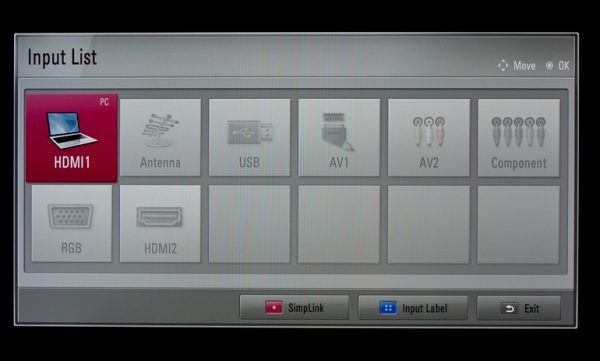
Выберите активный источник HDMI
Подключение по HDMI надёжнее и стабильнее любого беспроводного способа, но в доме появляются дополнительные провода — они не всегда удобные.
Подключение через USB
Если вам нужно просто передать какие-то файлы на ТВ, подключите его как флешку к ТВ с помощью обычного провода USB, который идёт в комплекте с телефоном:
- Большой штекер кабеля вставьте в выход USB на телевизоре сзади. MircoUSB подключите к телефону.
- На смартфоне указываем подключение как USB-накопителя.
- В меню ТВ с источниками сигнала выделяем выход USB и выбираем модель телефона.
Способ подходит практически для всех телефонов и телевизоров. Но он неудобный — кабель USB обычно короткий. Телефон придётся расположить где-то недалеко от ТВ.

Используйте кабель USB, если вам нужно подключить телефон к ТВ как обычную флешку
Подключение через Wi-Fi Direct
Это уже беспроводное решение, которое работает без роутера. Технологию можно сравнить с «Блютуз» — подключение идёт напрямую, без посредников. Минус — оба девайса должны работать с этим стандартом.
Как происходит настройка соединения:
- На смартфоне запустите меню с настройками. Отыщите там раздел с названием технологии в блоке с беспроводными сетями.
- Вернитесь к телевизору и в блоке «Сеть» включите эту же опцию.
- На телевизоре вы должны увидеть доступный телефон — свой. Выберите его — связь установится через несколько секунд.
Если у вас телефон LG, лучше всего использовать для связи фирменную опцию Smart Share. Её единственное требование — подключение обоих гаджетов к одной и той же сети «Вай-Фай».
После подключения к Wi-Fi включите опцию Smart Share на телевизоре и на смартфоне. В меню ТВ Smart Share выберите свой телефон. Автоматически начнётся синхронизация. На ТВ появится картинка с телефона.
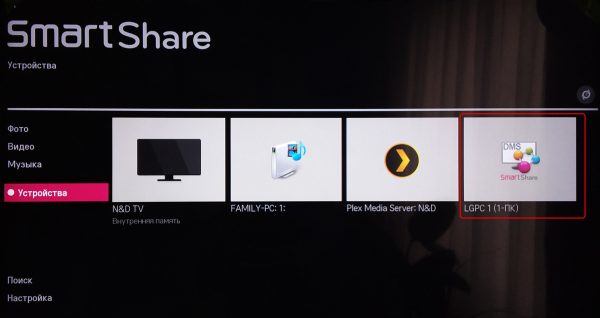
Выберите свой смартфон в меню
Через Wi-Fi, используя Miracast
Ещё один беспроводной способ — функция «Миракаст». Он также подразумевает дублирование экрана. И ТВ, и смартфон должны быть подключены к одной сети роутера. Как наладить связь:
- Перейдите в настройки ТВ в раздел «Сеть» и откройте блок для «Миракаст».
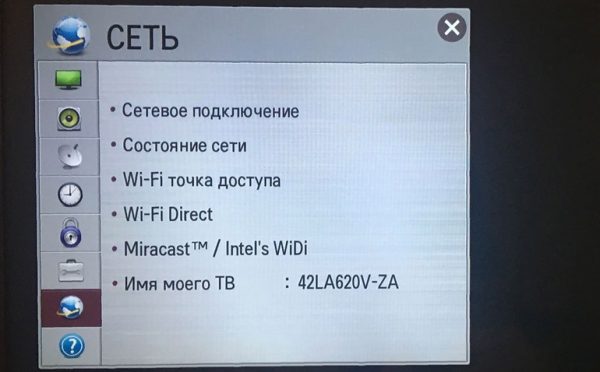
Перейдите в раздел Miracast
- Поставьте значение On.
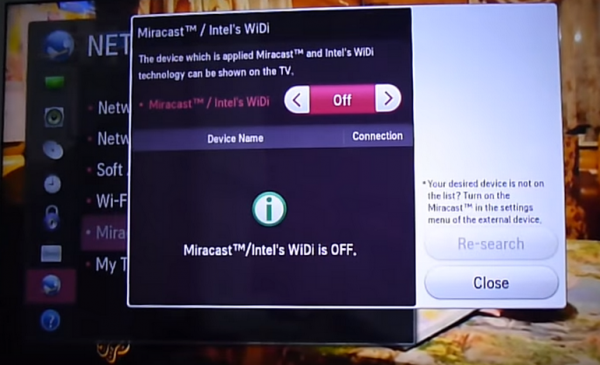
Активируйте Miracast в меню
- Возьмите смартфон и откройте его настройки. Попытайтесь отыскать там блок «Миракаст» и так же включить там технологию. Если раздела не нашли, скачайте с «Плей Маркета» приложение Miracast — Wi-Fi Display.
- В меню ТВ выберите свой телефон. Подтвердите установку связи. Подождите, пока закончится синхронизация.
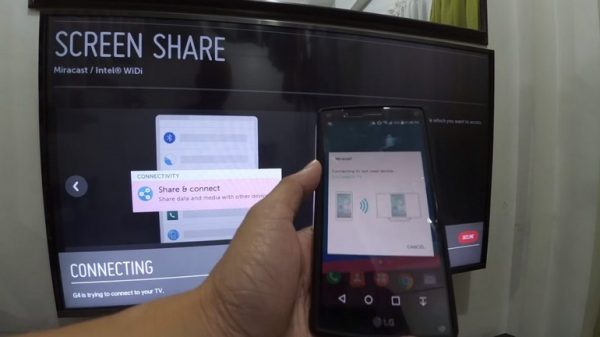
Подождите, пока завершится синхронизация
- Если картинка появилась, но лишь на части экрана ТВ, переверните свой смартфон.
Особенности подключения к телевизорам LG телефонов разных моделей
Телефоны разных производителей (Lenovo, Asus, Honor, Huawei, Samsung и прочие) подключаются к телевизору LG по одним тем же инструкциям, что были описаны выше. Единственное, есть некоторые отличия при настройке связи между ТВ и «Айфоном».
Для «Айфона» нужно будет купить дополнительно адаптер Lightning — HDMI, если собираетесь соединять мобильное устройство с ТВ по HDMI.

Купите адаптер Lightning — HDMI, если у вас «Айфон»
Также для «Айфона» можно использовать дополнительный способ подключения — приставку AirPlay.

С помощью приставки AirPlay можно соединить «Айфон» с телевизором LG
Если вам нужно полное дублирование экрана телефона на телевизоре, используйте HDMI либо Smart Share. Если вам нужно просто передать на ТВ какие-то файлы для просмотра, можно использовать простой кабель USB либо функцию Wi-Fi Direct.
- Распечатать
Оцените статью:
- 5
- 4
- 3
- 2
- 1
(1 голос, среднее: 1 из 5)
Поделитесь с друзьями!

Содержание
- Для чего нужно?
- Способы беспроводного соединения
- Проводное подключение
Мы живем в веке современных информационных технологий. Такие вещи, как мобильные гаджеты, телевидение и интернет занимают далеко не последнее место в перечне человеческих потребностей. В данной статье возьмем для примера один из крупнейших брендов мировых производителей электроники и техники для дома – южнокорейскую компанию LG Electronics. Наверняка большинство из нас сталкивалось со смарт телевизорами, наполненными модулем Wi-Fi. Телевизоры, которые выпускает эта компания, занимают первые позиции на рынке. Это обусловлено высоким качеством и широкой функциональностью товаров. В частности, усовершенствованные телевизоры LG оснащены такой опцией как SmartTV.
Наше общество в большинстве случаев использует свой телевизор в роли мультимедийного центра, не ограничиваясь просмотром уже приевшихся телепередач с перерывами на рекламу. А в помощь для осуществления данной опции приходит смартфон, сопряженный с телеприемником. Во время кинопросмотров маленький дисплей сотового телефона уступает широкому телеэкрану. Однако не все владельцы данной техники имеют четкое представление, как синхронизировать телевизор со своим мобильным гаджетом для расширения эксплуатационных возможностей. На самом деле все предельно просто, если соблюдать правильный алгоритм действий. Правильное сопряжение устройств не займет много времени.


Для чего нужно?
Начнем с того, что главным преимуществом синхронизации ТВ со смартфоном является значительное обогащение функциональности современной электроники. Визуализация рабочего стола мобильного гаджета проектируется на экран телевизора, тем самым перевоплощая смартфон в оригинальный проектор. Такая функция, как управление телеприемником при помощи своего смартфона, является удобным средством эксплуатации. В связи с чем у пользователей появляются такие возможности.
- Визуализация на телеэкране фильмов, видеороликов, фотографий и прочих медиаресурсов, воспроизведенных с телефона. Их можно смотреть на большом экране.
- Вывести на широкоформатном телеэкране можно свои любимые игры и прочие мобильные приложения.
- Можно смотреть всевозможные web-сайты, что является большим плюсом для любителей интернет-серфинга.
- Проведение всяческих презентаций, показ документов, фотографий и прочих мобильных ресурсов на большом телеэкране.
- Еще одним преимуществом выступает то, что привычный девайс с легкостью сможет заменить неработающий пульт ДУ, при помощи определенной скачанной программы можно спокойно управлять телевизором без нарушения основных функций.


Управление телеприемником при использовании мобильного гаджета очень удобно, но для любителей видеоигр все же лучшим выбором будет подключить джойстик.
При использовании Wi-Fi подключения связь между устройствами происходит «по воздуху». В других случаях необходимо использование специальных кабелей и интерфейсов.
Способы беспроводного соединения
Основным преимуществом беспроводных стандартов синхронизации любимого гаджета с телевизором выступает отсутствие работы с проводами — вещание телефонных ресурсов на форматном телеэкране происходит посредством сопряжения через Wi-Fi. В связи с чем производители телевизоров LG Electronics разработали специальное приложение Smart Share.
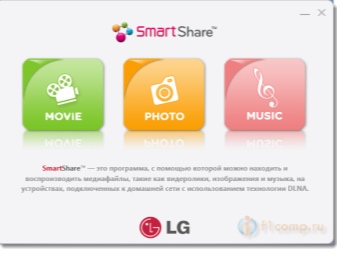
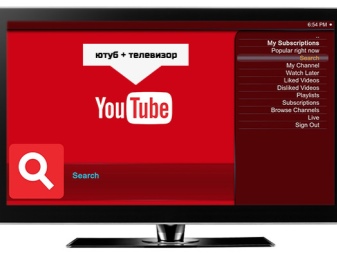
LG Smart Share
Функция LG Smart Share – это оригинальный интерфейс, при использовании которого возможна передача различных ресурсов телефона марки LG Electronics на ТВ-приемник. Передать можно не только медиафайлы, но и изображения напрямую. Единственным требованием является нахождение обоих гаджетов в единой локальной сети. На телеприемниках с опцией Smart Share, несомненно, присутствует адаптер Wi-Fi, в связи с чем не возникает никаких трудностей.
Подключение.
- Подключаем оба устройства к одинаковой сети.
- Устанавливаем программу LG TV SmartShare на сотовый.
- В меню телеприемника открываем Smart Share и заходим в раздел «Подключенное устройство».
- Ищем свой смартфон, синхронизируем и просматриваем любые мобильные файлы на телеэкране.
Сопряжение посредством Wi-Fi Direct
В наши дни мало кого можно удивить смарт телевизорами, большинство из которых наполнены вмонтированным Wi-Fi. Оптимальным вариантом для данного вида электроники будет сопряжение с любым мобильным гаджетом, поддерживающим опцию Wi-Fi Direct. Эта функция одинаково работает на всех ТВ, которые поддерживают Smart и обладают возможностью беспроводного соединения. Возможность выхода в интернет отсутствует при использовании функции Wi-fi Direct, поскольку телевизор идентифицирует девайс, как мультимедийное устройство. Такая опция сравнима с «блютуз», потому что соединение осуществляется напрямую.
Прежде всего, следует активировать беспроводную сеть на смартфоне. Далее в разделе беспроводных сетей нужно запустить опцию wifi-direct. Только после этого можно приступать к выставлению параметров в меню настройки умного телевизора. Необходимая функция расположена в пункте «Сеть». Активировав ее, будет выполнен поиск доступных для подключения девайсов, в перечне которых следует выбрать нужный из предложенных вариантов для синхронизации. Далее смартфон запросит подтверждение синхронизации устройств, которое нужно одобрить.
По завершении, после подтверждения синхронизации при воспроизведении на телефоне любого файла изображение автоматически будет перенесено на экран ТВ с аудиосопровождением.
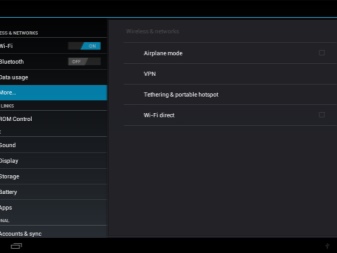
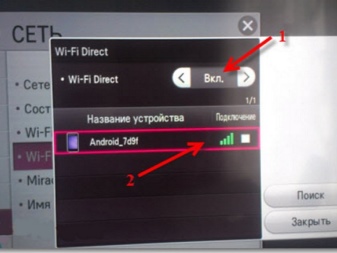
Главные преимущества:
- свободное пространство, в связи с отсутствием множества протянутых проводов в помещении;
- нет необходимости в таком оборудовании, как Wi-Fi роутер;
- воспроизведение разноформатного медиаконтента;
- благодаря свободным гнездам, есть возможность зарядки батареи смартфона;
- осуществлена возможность интернет-серфинга.
Изъяны тоже есть.
- Если на устройствах отсутствует встроенный Wi-Fi Direct, то потребуется скачивание и установка дополнительного софта. Как правило, с этим сталкиваются владельцы устаревших версий Android. Кроме того, такая функция может отсутствовать и на TV устройстве. По этой причине понадобится покупка дополнительного оборудования. В частности, внешнего адаптера, который можно подсоединить к телевизору через usb-разъем.
- Быстрая разрядка телефонного аккумулятора.


Сопряжение устройств по Wi-Fi дает возможность не только просматривать файлы, но и пользоваться приложениями, что для некоторых пользователей становится весьма ценной возможностью.
Синхронизация через Miracast
Ещё один беспроводной способ связать устройства — включить технологию Miracast. Для ее функционирования понадобятся два совместимых устройства. Посредники в виде маршрутизатора с Wi-Fi не нужны. Данная функция позволяет синхронизировать электронику между собой посредством новейших стандартов обмена данными, при помощи беспроводных каналов. Таким образом, становится возможной трансляция любого контента на экран, а также возможен запуск приложений и любимых видеоигр. Технологическая разработка создана на базе Wi-fi Direct, но имеет некоторые дополнения. Передаваемые данные не утрачивают своего качества, передача звука становится более детализированной. Еще одним приятным бонусом является снижение потребления энергии на мобильном устройстве.
Именно поэтому опция Miracast выступает более современным способом подключения.

Как подключить?
- В главном меню на ТВ переходим к разделу «Сеть».
- Включаем функцию Miracast.
- Теперь переходим к настройкам сотового. Открываем раздел «Подключения» и находим там пункт «Трансляция»
- Телефон начинает искать устройства для сопряжения. Когда в перечне появляется наша модель телевизора, нажимаем на нее.
- Подтверждаем данное соединение, нажатием соответствующей кнопки на пульте.
- После подтвержденного сопряжения появится изображение рабочего стола смартфона, телеприемник получит свободный доступ к нему. Если изображение открывается не полностью, то необходимо перевернуть телефон горизонтально.
При отсутствии данной команды на сотовом телефоне необходимо загрузить приложение, которое позволит исправить этот недостаток. Если же данной функцией не оснащен телевизор, то такую проблему можно решить только при покупке внешнего адаптера с поддержкой данной функции. Но все же у этого метода есть такой недостаток, как задержка передачи данных. Она не особо значительна при просмотре чего-либо или чтении, однако, во время игр возможен нестабильный пинг.


You Tube
Данный видеосервер имеет возможность трансляции видеороликов, посредством одноименного приложения. Для этого необходимо выполнить такие действия:
- проверяется поддержка You Tube телевизором;
- устанавливаем официальное приложение;
- после загрузки программы находим в настройках команду «Просмотр на телевизоре»;
- одновременно с этим на телевизоре включаем аналогичное приложение, важно задать «Ручной режим»;
- появившуюся комбинацию цифр на экране следует ввести на телефоне и нажать «Добавить»;
- далее необходимо выбрать свою модель LG в списке и разрешить подключение.
После проделанного сервер You Tube отобразится на TV. Основным недостатком данной синхронизации выступает возможность просмотра исключительно видеороликов. Остальные функции смартфона становятся недоступны.
Проводное подключение
Не все современные модели телевизоров LG обладают вмонтированным Wi-fi. При этом если в планы владельца не входит покупка специального адаптера, позволяющего настроить телевидение Smart, не стоит огорчаться. Для этой цели можно использовать всем знакомое проводное подключение. Чаще используют кабели с разъемом HDMI или USB.
Один из них непременно должен оказаться подходящим.

Через USB
При выборе этого способа устройство воспринимается как обычный накопитель. С его помощью можно соединить несколько устройств или дублировать изображение с одного на другое. Иными словами, ваш телефон становится внешним носителем данных. Надо заметить, что такой способ подключения не сможет обеспечить полный набор функций Smart TV. К примеру, пользователю не будут доступны приложения со смартфона.
Однако остается возможность просмотра таких файлов, как фото, видео, а также воспроизведение музыки. Такой вариант отлично подойдет не слишком искушенным пользователям, которым будет достаточно просмотра любимого кино или памятных снимков на большом экране. Кроме того, обрадует возможность послушать музыку в более качественном формате.


Алгоритм выполнения синхронизации с помощью USB такой.
- Кабель USB есть в наличии у каждого пользователя современными гаджетами. Если таковой отсутствует, проблем с его покупкой не возникнет. Синхронизируем устройства при помощи шнура.
- «Подключение как USB накопитель» поможет синхронизировать устройства вручную.
- На ТВ приемнике остается выбрать передающее устройство. В открывшемся списке ищем свой девайс и нажимаем на него. Иногда для подключения нужно знать номер разъема, куда подключено устройство.
После синхронизации устройства происходит открытие интерфейса, благодаря которому будет возможность перемещения и запуска на большом экране мобильного контента. Внешне он выглядит как проводник ОС Windows. Выбор файлов осуществляется с помощью пульта ДУ. Многие современные телевизоры торговой марки LG имеют функцию автоматического распознавания медиафайлов на сопряженных устройствах и предлагают их воспроизведение. Этот способ будет уместен практически на любом смартфоне и телевизоре, но он не является особо удобным в эксплуатации из-за недостаточной длины кабеля USB.
Владельцу девайса придётся расположить свое устройство где-то неподалеку от телевизора.


Через HDMI
Самым легким вариантом проводного сопряжения устройств для отображения дисплея мобильного гаджета на ТВ приемник является подключение при помощи HDMI. Такой мультимедийный интерфейс позволяет передавать видеоданные цифрового формата с разрешением высокого качества и аудиосигналом. Изначально требуется подобрать подходящий кабель. Стоит заметить, что для большего удобства лучше, если девайс оснащен интерфейсом mini HDMI. С его помощью удается обеспечить связь с телевизором напрямую.
Поскольку такая функция встречается довольно редко, вполне вероятно, что пользователю необходимо будет дополнительно купить адаптер. В этом случае подойдет переходник mini USB – HDMI. Именно это приспособление отлично компенсирует отсутствие разъема HDMI. Стоит отметить, что именно такой вариант подключения является оптимальным решением для стабильной работы. Это обусловлено тем, что сигнал проводится непосредственно через телефон.


Синхронизация выполняется следующим образом.
- С помощью кабеля можно синхронизировать несколько устройств одновременно. Важно обратить особое внимание на номер гнезда HDMI, это может потребоваться при непосредственной настройке подключения в самой системе. При необходимости использования адаптера вставьте второй конец кабеля к его разъёму, а сам адаптер подсоедините к мобильному телефону через выход microUSB.
- Включаем ТВ. Открываем меню устройства и заходим в него для выбора текущего источника сигнала. Можно сразу нажать на клавишу Input на пульте управления.
- В меню остается выбрать вход, обычно по его номеру или обозначению в системе.
- Два устройства автоматически наладят между собой связь. Начнется автонастройка изображения под параметры экрана. Это действие выполняется для отображения картинки во весь экран. В результате вы увидите отображение рабочего стола телефона на ТВ.
Положительные стороны данного способа:
- можно организовать бесперебойную работу телефонного устройства, подключив его через зарядное USB;
- подключение по HDMI надёжнее и стабильнее любого беспроводного способа.
Минусы:
- данный способ не универсален и не подойдет старым моделям;
- часто возникает необходимость приобретения адаптера;
- хотя подключение по HDMI является гораздо надёжнее беспроводного способа, но в доме появляются дополнительные провода, которые приносят всяческие неудобства.

Исходя из всего вышеперечисленного, можно отметить, что способов синхронизирования мобильного гаджета с телевизором LG вполне достаточное количество.
Возможно использование USB кабеля, дополнительного оборудования или подключение телефона через встроенный функционал телевизора LG. На самом деле, все напрямую зависит от того, что именно хочет получить пользователь в итоге. Ведь если необходимо полное дублирование экрана смартфона на ТВ, тогда на помощь приходят HDMI либо Smart Share. Но если будет производиться работа с передачей на большой экран файлов для просмотра, тогда отличным вариантом становятся простой кабель USB либо функция Wi-Fi Direct.
Следуя инструкциям и рекомендациям, вы сможете насладиться всеми функциями Smart TV. Безусловно, сначала может показаться, что настройка возможна только при наличии определенных навыков и опыта пользователя. Однако, как показывает практика, справиться с подобным алгоритмом действий сможет даже тот, кто столкнулся с современными технологиями впервые. Главное условие – четкое соблюдение правил в последовательности подключения. Если что-то пошло не так, стоит проверить все элементы оборудования на исправность.


О том, как подключить телефон к телевизору LG WEB OS, смотрите в следующем видео.
Самый простой вариант, как подключить телефон к телевизору LG, — соединить устройства через USB-разъем. Затем остается только на смартфоне указать, что можно использовать его как накопитель, а на ТВ указать источником USB-порт (и название мобильного устройства). Второй способ, как подключить телефон к телевизору LG Smart TV через WiFi Direct. Для этого в настройках смартфона активируйте Wi-Fi Direct, теперь нажмите на ПДУ шестеренку, а затем перейдите в раздел «Все настройки». В открывшемся меню выберите подраздел «Сеть» и «Вай-Фай Директ». Дождитесь пока в списке доступного оборудования появится названием смартфона, выберите его. Подтвердите подключение на экране мобильного устройства. Третий способ, как транслировать с телефона на телевизор LG видео с экрана, фото и тд, — Screen Share. Для использования этого варианта жмите на домик на пульту дистанционного управления и выбирайте Screen Share. На мобильном устройстве включите Миракаст и найдите телек в списке доступного оборудования. Конечно, при желании можно подключить телефон к телевизору ЛДЖИ Смарт ТВ с помощью других разъемов (HDMI. USB Type-C и тд) в том числе и напрямую или через переходник.
Как подключить?
Вариантов, как через телефон подключиться к телевизору LG, в том числе и для того, чтобы дублировать экран или управлять действиями, достаточно много. Самые популярные:
- С помощью кабеля подключиться через USB, HDMI и другие разъемы;
- Посредством WiFi Direct;
- Через программу Screen Share (в некоторых моделях Smart Share).
Кроме того, Вы можете подключить и настроить управление телеком через приложения ThinQ и подобные ему аналоги.
Кабель
Конечно же, самый простой способ подключить смартфон к телевизору LG Смарт ТВ, — это соединить из с помощью кабеля. Проще всего, делать это через разъем USB. Для этого:
- Воткните кабель с одной стороны к мобильному устройству, с другой стороны в ЮСБишный порт телека;
- На смартфоне укажите, что даете разрешение использовать агрегат в качестве накопителя;
- А на телеке выберите в качестве источника данных USB и имя/модель телефона.
В данном случае, речь идет о просмотре информации (фото/видео) со смартфона, как если бы Вы подключили флеш-накопитель.
Если мобильное устройство оснащено mini HDMI, то можно соединить телефон с телевизором LG через HDMI-выход. Ну или докупить специальный переходник ради этого (например, для Айфона потребуется переходник Lightning — HDMI). Для передачи данных:
- Соедините оборудование между с собой через HDMI-порт;
- Нажмите Input на пульте дистанционного управления и укажите выход, куда Вы подключили смартфон, в качестве источника данных. Учтите, что иногда он не один в ТВ.

Wi-Fi Direct
Следующий вариант, как вывести экран телефона на телевизор LG, — использовать WiFi Direct. Для этого нужно, чтобы смартфон был на Андроиде не ниже 4 версии, а в ТВ был встроен Вай-Фай модуль.
- Активируйте Вай-Фай директ на телефоне. Как правило, этот пункт скрывается в настройках в разделе «Беспроводные сети» (подраздел «Вай-Фай»). После чего нужно нажать на три точки в правом верхнем углу и уже там активировать опцию.

- Теперь возьмите в руки пульт дистанционного управления и жмите на шестеренке. Затем пролистайте до раздела «Все настройки» (иконка в виде вертикальных точек), жмите ок.
- Откройте пункт «Сеть» и выберите WiFi Direct.

- Дождитесь, пока в списке доступного для подключения оборудования появится название гаджета. И тапните по нему.
- На смартфоне подтвердите установление соединения.
Теперь можно информацию с телефона смотреть на телевизоре LG на большом экране.
Screen Share
Еще один способ подключить Андроид к телевизору LG, — воспользоваться программой Screen Share (Smart Share на некоторых моделях). Для этого:
- На ПДУ тапните на домике (кнопка Home);

- С помощью стрелочек пролистайте до приложения Screen Share и кликните Ок;
- Включите на мобильном Miracast (или AllShare Cast). В каких-то моделях он встроен по умолчанию с завода, на каких-то программу придется скачать из магазина приложений;
- Дождитесь, пока в списке доступных подключений не появится названием Вашего телека, а затем жмите на него. И подтвердите, что действительно хотите подключить.

ThinQ
Подключение телефона к телевизору LG также возможно с помощью официального софта ThinQ. Вообще это программа создавалась как вариант дистанционного управления оборудованием (онлайн-пульт). Но в нее также встроена возможность подключить мобильное устройство и просматривать контент с него. Как это сделать?
- Скачайте и установите на смартфон приложение ThinQ. Оно есть в свободном доступе и в Play Market, и в AppStore. Запустите софт;

- Пройдите авторизацию любым удобным для Вас способом из предложенных. Это может быть Apple ID, почта Gmail или учетная запись у самого производителя оборудования;
- На стартовой странице жмите «Добавить устройство»;

- Выберите вариант добавления «Сканировать QR» или вручную. В первом случае всё, что от Вас требуется, это навести камеру на изображение. Во втором система запустит поиск ближайших доступных для подключения устройств;

- Когда в списке появится Ваш ТВ, жмите на него;

- На экране телека высветится PIN, введите комбинацию в специальное поле на смартфоне;

- После чего появится надпись, что регистрация прошла успешно. Нажмите внизу на кнопку «Переместить на главный экран»;

- Теперь на стартовой странице у Вас будет отображаться Ваше устройство для быстрого запуска. Тапните по нему и ознакомьтесь с основными доступными опциями.
Как мы уже отмечали выше, основной функционал крутиться вокруг управления ТВ LG. Но если пролистать ниже Вы увидите блок «Поделиться». Жмите на него, чтобы подключить гаджеты друг к другу и отобразить контент мобильного устройства на большом экране.
Для чего это нужно?
Ну и логичный вопрос, который волнует многих: так для чего это нужно, — подключать одно оборудование к другому? По большей части это нужно для удобства самого пользователя. Например:
- Трансляция экрана телефона на телевизор LG, поможет посмотреть фото/видео с мобильного устройства на большом экране. А это значит Вы можете поделиться впечатлениями из отпуска или важной презентацией сразу с большим количеством людей и с большим комфортом;
- Вы можете читать книги с большого экрана, знакомиться с документами и тд;
- А также появляется возможность запускать игры и активировать приложения, которые есть только в мобильной версии. Но пользоваться ими не на маленьком экране.
А Вы подключаете оборудование друг к другу? Каким способом? Удобнее ли так работать? Делитесь мыслями в комментариях!
Для расширения функционала техники большинство производителей придумывают новые способы синхронизации устройств. Например, подключение телефона к телевизору. Смартфон станет подобием экрана, который будет отображаться на телевизоре. Это очень удобно, когда нужно показать картинку, находящуюся на телефоне, абсолютно всем присутствующим. Нет необходимости в том, чтобы передавать телефон, ведь можно подключить его к телевизору.
Телевизоры от компании LG считаются одними из самых популярных. Их можно обнаружить практически в каждом доме страны. Именно поэтому стоит разобраться, как подключается телефон к данной технике и чем нужно руководствоваться.
Содержание
- Зачем подключать телефон к телевизору
- Как подключить телефон к телевизору LG без проводов
- Как соединить телевизор с телефоном проводным способом
- Проблемы при подключении
Зачем подключать телефон к телевизору
Когда пользователь подключит телефон к телевизору, то он сможет автоматически:
- Воспроизводить различные видео, фотографии или же аудио, проецировать их на большой экран, что гораздо удобнее, чем делать все через маленький экран смартфона;
- Запускать различные приложения, в том числе игры, мессенджеры, социальные сети и так далее;
- Посещать интернет, разные сайты и ресурсы;
- Делать презентации проектов, показы, читать даже литературные произведения через телевизор;
- Разговаривать по скайпу, при этом видеть собеседника на большом экране, чтобы его увидели и другие люди.
Важно! Самый лучший вариант подключения – через Wi-Fi, так как в таком случае вся необходимая информация передается по воздуху. Если же нет возможности воспользоваться интернетом, то потребуется специальный кабель.
Существуют специализированные приложения, которые помогут сделать телефон пультом. С помощью него можно будет управляться телевизором, при этом не потребуется пульт. Специальная программа от компании – LG Remote поможет пользователю. Скачать её можно как и через Google Play, так и через AppStore.
Как подключить телефон к телевизору LG без проводов
Подключение без проводов очень удобно тем, что нет необходимости в подключении лишних проводов, а также в их поиске. Все достаточно просто, если знать, каким образом нужно подключать через разные приложения и интернет в целом.
Изменения способа может привести к разным картинкам. Качество на телевизоре может сильно меняться от того, что показывает смартфон. Однако, даже это мелкие детали, которые в дальнейшем можно подправить.
Wi-Fi Директ
Это один из самых популярных способов синхронизации, причем этот способ доступен только тем пользователям, у которых на телевизоре есть специальная функция Wi-Fi Direct. Также для подключения пользователю необходимо иметь смартфон с Android выше чем 4.0.
Для подключения при помощи Директа необходимо выполнить следующие манипуляции с телефоном и самим телевизором:
- В телефоне найти настройки. На разных устройствах они находятся в разных местах. Проще найти иконку в виде шестерёнки, чтобы не было проблем. Переходим в настройки при помощи тапа на иконку;
- Теперь необходимо найти такой пункт, как «Беспроводная сеть». В нем присутствует специальных раздел «Wi-Fi». Кликаем на него;
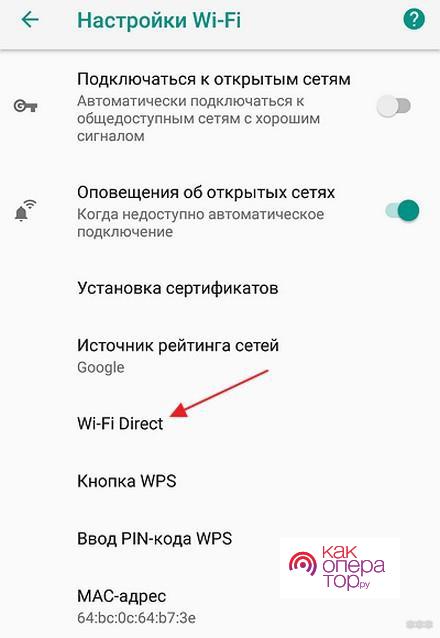
- В верхнем углу справа пользователь может найти три точки. Стоит кликнуть на них;
- Выберите «Wi-Fi Direct»;
- Теперь система начнет автоматический поиск возможных подключений;
- Далее необходимо взять пульт от телевизора, открыть главное меню. В пункте настроек кликнуть на «Сеть» и перейти во вкладку «Wi-Fi Direct»;
- ТВ автоматически запустит поиск нужных устройств;
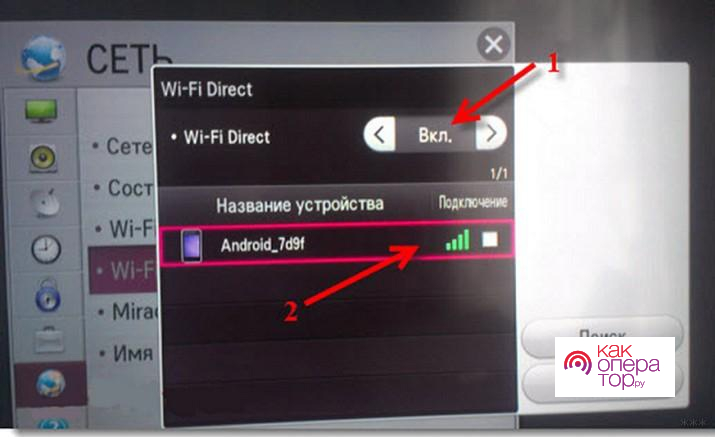
- Теперь выбираем модель мобильного устройства, ждем подтверждения на телефон;
- Подтверждаем правильность подключения.
После всех манипуляций смартфон и ТВ автоматически синхронизируются. Сигнал и то, что транслируется на телефоне, будет автоматически передаваться на экран.
Этот метод имеет преимущество в том, что не нужно протягивать провода, при этом не требуется специальный роутер Wi-Fi, контент может производиться в совершенно разных форматах, на устройстве много свободных разъемов и так далее.
Важно! данный способ работает только на конкретных моделях устройства, а не на всех. Современные телефоны вытянут такую нагрузку. Если телефон старый, то стоит воспользоваться другими способами.
Miracast
Miracast – это такой современный стандарт передачи информации. Его главная суть заключается в том, чтобы применять при подключении беспроводных каналов. Если телевизор поддерживает данную технологию, то пользователь может транслировать на экран TV совершенно любой контент, в том числе открывать и использовать игры, запускать разные приложения.
Обратите внимание! При использовании данной технологии пользователь должен обратить особое внимание на то, что и телевизор, и смартфон должны быть подключены к одной и той же сети интернета.
Чтобы подключить телевизор к специальному телевизионному передатчику с помощью этой программы, ему нужно использовать такой алгоритм:
- Включаем телевизор, после чего заходим в главное меню настроек и активируем их;
- Теперь необходимо кликнуть на раздел «Сеть», включить нужную функцию;
- Теперь открываем настройки самого телевизора, переходим во вкладку Miracast, активируем функцию. Если же такой функции нет, то необходимо скачать с официального софта приложение для поддержки – Wi-Fi Display;
- Выбираем мобильное устройство, подтверждаем установку и ждем, пока начнется синхронизация, установится нужная связь.
После того, как процесс подключения окончился, начнется активная передача информации с телефона на телевизор. Изображение отображается не на весь экран устройства. Если так и осталось, то необходимо перевернуть телефон.
Smart Share
Этот способ подключения интересен, так как он запатентован фирменным интерфейсом компании. Благодаря ему можно просматривать файлы, видео, фото, при этом делать это с любого устройства. Просто нужно соблюдать правило о том, чтобы все устройства были подключены к одной сети.
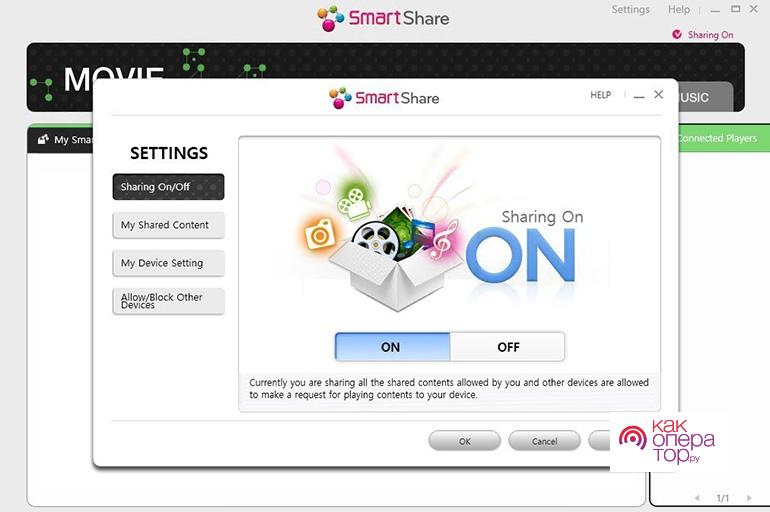
Чтобы использовать функцию Smart Share, необходимо:
- Подключить устройства к одной сети интернета;
- Установить программу на телевизор Smart Share;
- Теперь стоит найти в меню телевизора однотипный пункт, перейти в нем в раздел с подключенными устройствами;
- Теперь в перечне стоит найти свой телефон.
Синхронизация автоматически начнется. Можно будет смотреть любые удобные для пользователя файлы, смарт – приставка все организует.
You Tube
Многие не знают, но использовать You Tube в качестве видеохостинга, на котором также можно просматривать видео и делать это прямо через телефон. Но для этого не потребуется много действий:
- Для начала необходимо установить Ютуб прямо на свое устройство;
- Запускаем сервис переходим в настройки, выбираем пункт «Просмотр на телевизоре, следуем подсказкам;
- На телевизоре откройте точно ту же программу, выбираем в настройках «В ручном режиме»;
- Теперь стоит ввести код с дисплей телевизора, кликаем на пункт «Добавить»;
- В представленном списке выбираем транслирование на устройство, редактируем подключение и разрешение.
После этого можно просматривать весь контент на большом экране абсолютно бесплатно.
Подключение при помощи DLNA
Это специальное приложение, которое подходит только для владельцев телефонов на системе Android. Технология DLNA работает четко только с разрешением Bubble UPnP. Именно поэтому необходимо перед действиями скачать данную утилиту.
Также перед установкой программы нужно понять, поддерживает ли данное разрешение сам телевизор. Узнать это достаточно просто, если в целом посмотреть в настройки. Соединение проходит через роутер, телевизор можно даже подключить к домашней сети, а смартфон – к Wi-Fi:
- Для начала необходимо активировать телевизор, причем сеть должна совпадать с той, которая есть и на телевизоре;
- Запускаем программу – разрешение на смартфоне;
- Заходим в программу, кликаем на кнопку с тремя полосками, которые располагаются в верхнем угу;
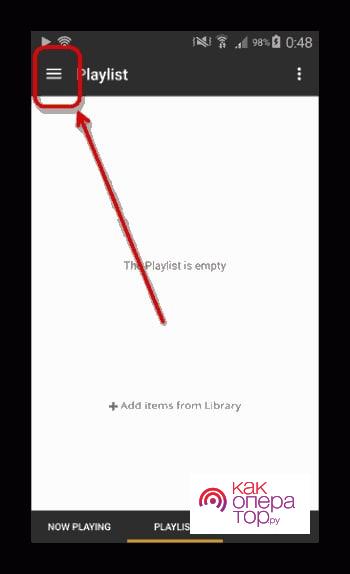
- Кликаем на пункт «Местный обменник»;
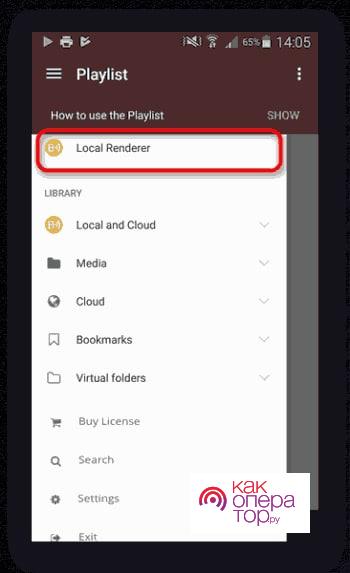
- Выбираем нужное устройство из списка;
- Переходим в библиотеку и выбираем те разделы, которые хотелось бы посмотреть на телевизоре.
К сожалению, данный способ подходит только тем, кто хочет на большом экране смотреть видео. Другие файлы нельзя смотреть.
Подключение при помощи Chromecast
Для организации соединения при помощи специального передатчика, пользователю нужно воспользоваться специальной приставкой Chromecast. Она позволяет транслировать медиаконтент на телевизор, при этом можно использовать приставку. Которая присоединяется при помощи HDMI кабеля.

Перед выполнением нужно приобрести приставку и следовать инструкции:
- Присоединяем приставку HDMI к разъему на телевизоре;
- Подключаем провод USB для зарядки;
- Подключаем приставку к сети;
- На мобильном устройстве скачиванием приложение Google Home;
- Выполняем первичную настройку, заходим в личный кабинет приложения при помощи профиля Гугл;
- Запускаем файл, тапаем на иконку трансляции.
AirPlay
Этим способом подключения обладают все устройства на системе Apple. Для неё необходима медиаприставка Apple TV. После того, как пользователь приобретет нужную приставку, ему необходимо:
- Проверить подключение техники;
- На телефоне открыть пункт управления, кликнуть на повтор экрана;
- Выбрать приставку.

Это самый лучший способ подключения среди iPhone. Для более подробного ознакомления с приставкой можно посмотреть это видео
Как соединить телевизор с телефоном проводным способом
Также приставку можно подключить при помощи проводов. Однако эти способы вообще не самые удобные, так как кабель можно достаточно просто потерять. Можно воспользоваться этими способами, если беспроводные не работают.
USB
Этот способ подойдет тем, чей телевизор и смартфон имеют USB – адаптер. Он необходимо в хорошем качестве для подобного подключения:
- Соединяем телефон с телевизором;

- Выбираем правильный источник сигнала. Им должен стать USB;
- Теперь подтверждаем подключение на телефоне;
- Смотрим список файлов, которые смогла распознать система;
- Используем пульт для просмотра и навигации.
HDMI
Еще один провод, который часто применяются на Samsung. Для него необходимо иметь специальный HDMI – разъем. Его использовать можно как переходник. Главное – целостность, чтобы соединение было корректным. Для подключения нужно:
- Соединить устройство и кабель, используя адаптер;

- Используем ТВ в качестве источника, находим нужный сигнал адаптера;
- Картинка передается на дисплей автоматически. Если ничего не произошло, меняется разрешение на экране.
Этот метод позволит человеку транслировать игры на экран, фильмы и другой контент. На дисплее отображается практически все.
Проблемы при подключении

Во время использования могут возникнуть проблемы, которые необходимо решить.

Александр
Мастер по ремонту гаджетов
Задать вопрос
Телевизор не видит мобильное устройство

Необходимо понять, подключены ли устройства к одной сети. Если да, то проблема решается при помощи перезагрузки техники
Картинка не отображается

Можно попробовать поменять формат разрешения в настройках
Телефон не подключается к ТВ

Для решения этой проблемы проверяется наличие интернета и его повторное подключение
Не так сложно подключить телефон к телевизору. На всякий случай в любой момент можно воспользоваться проводом, если беспроводное подключение не удалось.
Телевизор всё чаще начинают использовать не столько для просмотра телеэфира, сколько как мультимедийный центр. Помогает в этом мобильник, сопряженный с телевизором. Экран второго подходит для просмотра видео гораздо лучше, чем дисплей сотового, поэтому будем разбираться как подключить телефон к телевизору LG. Соединение устройств не требует много времени, а всё что для этого необходимо – это подсоединяемый смартфон, переходник и ТВ.
Содержание
- Варианты подключения
- Wi-Fi соединение
- Miracast
- Wi Fi Direct
- Через USB
- С помощью HDMI
- Заключение
- Видео
Варианты подключения
Существует ряд способов как подсоединения телефона к ЛДЖИ:
- По Wi-Fi.
- С технологией Miracast.
- По Wi-Fi Direct.
- Через USB.
- С помощью HDMI.

Как видите, только два метода из пяти предполагают подсоединить смартфон к плазме элджи при помощи дополнительных проводов. Что же касается bluetooth, то это технология в данном случае не используется и может быть применена для работы периферийных органов управления (клавиатура/мышь).
Качество картинки, будет напрямую зависеть от вида передачи данных на TV. В большинстве случаев, не потребуется даже настраивать подключение Smart Lg к роутеру.
Wi-Fi соединение

Это далеко не самый простой способ подключить смартфон к телевизору по WiFi, но он является наиболее действенным и универсальным, если LG не поддерживает другие современные технологии беспроводного соединения. Для этого, вам понадобится телеприёмник с поддержкой Smart TV и роутер, с подключенным интернетом.
Стоит отметить – может понадобится настройка телевизора, чтобы SSID появился среди доступных сетей. Все данные о настройке Ethernet есть в инструкции, приложенной в комплекте.
На деле всё это выглядит так:
- Происходит подсоединения телеприёмника к роутеру, посредством интернет-кабеля.
- Настраивают активное подключению к интернету.
- После его появления среди доступных контактов, коммуникатор получает доступ к передаче потоковой информации на экран ТВ.
Подобный метод работает как на iOS, так и на андроид через WiFi. В некоторых случаях, если не удалось синхронизировать аппарат с общей сетью, необходимо приобрести приставку или другие вспомогательные устройства.
Обратите внимание! Для трансляции может понадобиться приложение для подключения телефона к ТВ Lg. Подходящие варианты находятся в App Store и Google Play.
Miracast

Затевая разговор о трансляции данных с гаджетов на телеприёмник, невозможно не упомянуть передовой технологии потокового вещания miracast. Она поддерживается большим числом современных устройств. В ТВ устройствах, её начали активно использовать ещё в 2013 году.
Она не требует наличия интернета и подключения происходит напрямую, между мобильным и ТВ. Активировать данную функцию необходимо в меню системы. Она будет находиться во вкладке «Сеть» – «Miracast». На гаджете, в зависимости от производителя, миракаст будет находиться в «Сетях» или управлении параметрами экрана. Остается выбрать подключаемый аппарат, удостовериться в наличии активного сигнала и вывести изображения с мобильного на телеприёмник.
Преимущество миракаст заключается в том, что данные не теряют в качестве, передача звука происходит в объёмном 3D, а батарея мобильного аппарата садится значительное медленнее, чем при любом другом методе.
Wi Fi Direct

Ещё один способ сопрячь гаджет, не используя при этом маршрутизаторы или дополнительные кабеля. Важным условием, будет наличие в телеприёмнике Lg технологии wifi direct. Синхронизация происходит следующим образом:
- Находим и активируем wifi direct в настройках подключения сети на андроид.
- Проделываем эту операцию на телеприёмнике (находится в «Настройках» – «Сеть»).
- Сопрягаем устройства воедино.
Теперь, ваш коммуникатор будет виден как полноценный медиасервер.
Через USB
Если ТВ не носит приставку Smart, но имеет юсб разъём, у вас есть возможность использовать его как накопитель данных. Если вы не знаете как подключить телефон на телевизор lg через usb, следуйте инструкции:
- В качестве соединения, подойдёт стандартный кабель от зарядного устройства.
- Подсоединяете шнур к гаджету и ТВ.
- На смартфоне выберите пункт «Подключить как USB накопитель».
- При помощи пульта дистанционного управления заходим в дополнительные функции и выбирает появившийся андроид.
Теперь вы можете просматривать имеющиеся на сотовом данные, включая музыку и видеофайлы. Соединить похожим образом гаджет на iOS не получится.
С помощью HDMI
Последним способом подключить смартфон андроид к умному смарт тв lg, будет их соединение при помощи специального провода. Стоит отметить, что технология HDMI давно обрела популярность у производителей, поэтому подобный выход имеется в наличие даже у старых TV.

Первоначально, необходимо определиться с подходящим проводом. Все дело в том, что ранее выходили сотовые с дополнительным выходом под mini-hdmi. В настоящее время, нечто подобное встречается исключительно у планшетов с док-станцией. Узнать, если ли у вас подходящий слот, можно прибегнув к инструкции или осмотрев корпус имеющегося сотового.
Альтернативой станет специальный адаптер mini USB – HDMI. Такой способ подходит всем, чьи телефоны лишены дополнительного порта хдми. Далее, происходит сопряжение при помощи кабеля с последующей настройкой передаваемого изображения в настройках коммуникатора/планшета. Такой метод в значительной степени превосходит передачу данных через юсб, ведь передача сигнала происходит напрямую через телефон.
Заключение

Как видите, способов подключить смартфон к ТВ Лджи предостаточно. Вы можете использовать usb кабель, дополнительное оборудование или использовать возможность подсоединения через встроенные функции ТВ Lg. Однако, стоит заранее определиться, что именно вы хотите получить в конечном итоге. Ведь если вам необходима работа с файлами, достаточно шнура от зарядного, а вот для изображения с дисплея, понадобится прибегнуть к HDMI или беспроводному соединению.
